[视频]如何使用图片制作微电影?
关于武神主宰如何使用图片制作微电影?,期待您的经验分享,滴水之恩,来日我当涌泉相报
!
更新:2024-03-02 22:43:20杰出经验
来自金融界http://www.jrj.com.cn/的优秀用户金笔小六,于2017-07-11在生活百科知识平台总结分享了一篇关于“如何使用图片制作微电影?四川大学”的经验,非常感谢金笔小六的辛苦付出,他总结的解决技巧方法及常用办法如下:
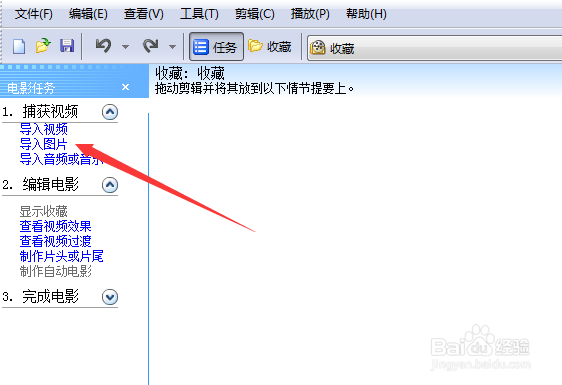 [图]2/11
[图]2/11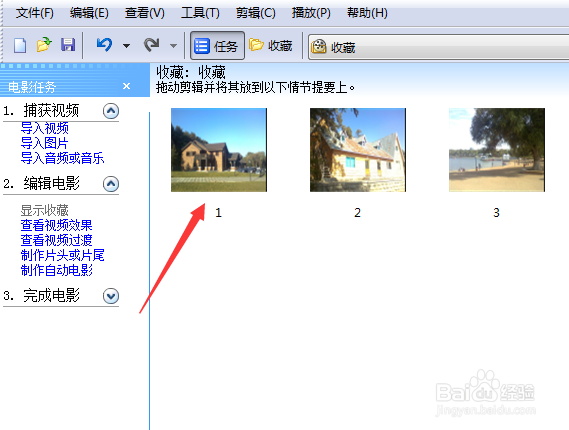 [图]3/11
[图]3/11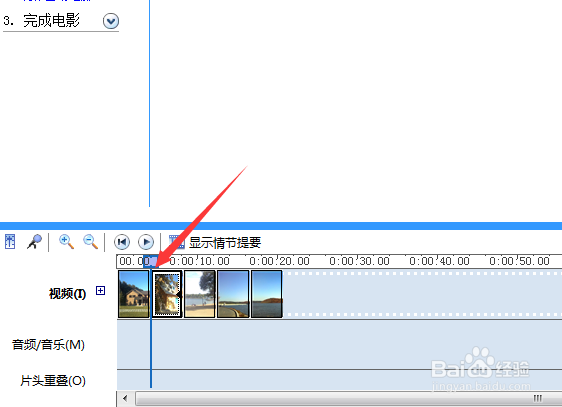 [图]4/11
[图]4/11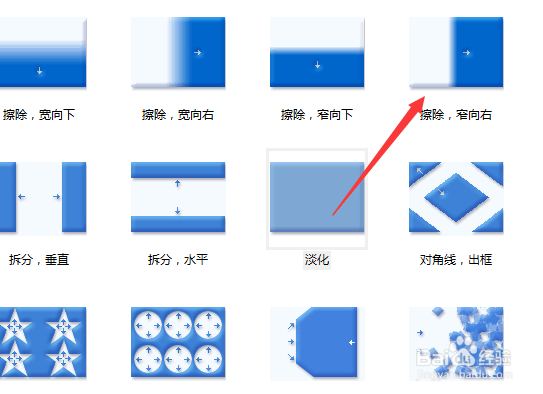 [图]5/11
[图]5/11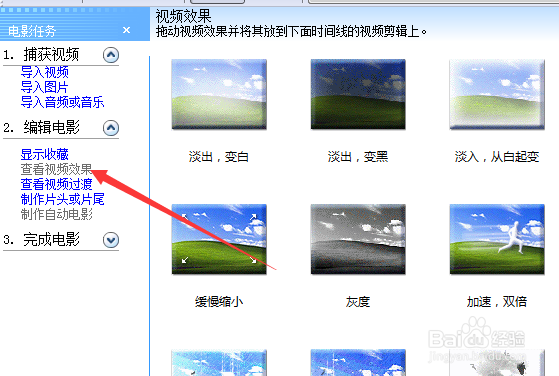 [图]6/11
[图]6/11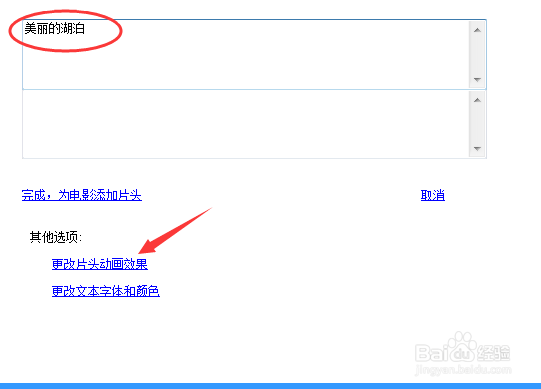 [图]7/11
[图]7/11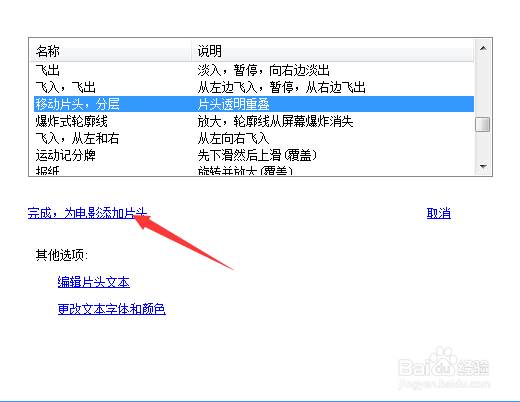 [图]8/11
[图]8/11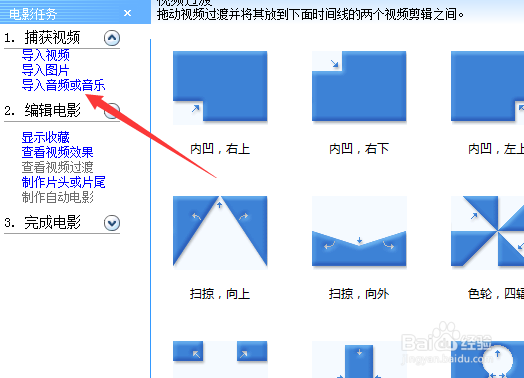 [图]9/11
[图]9/11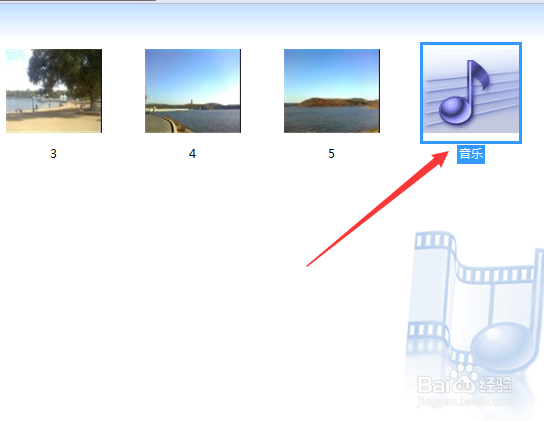 [图]10/11
[图]10/11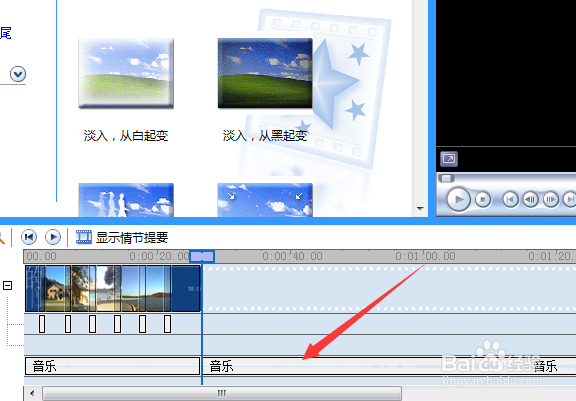 [图]11/11
[图]11/11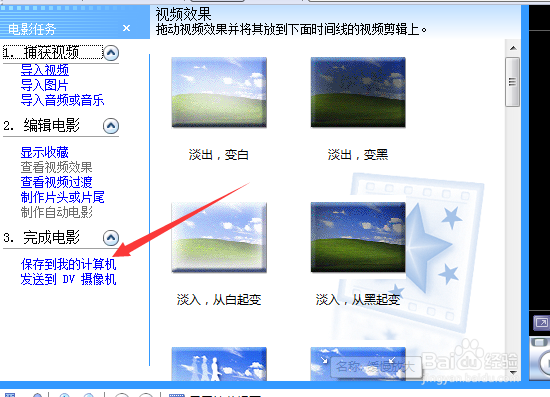 [图]
[图]
拍摄视频的方法自不必说,手机、相机都可以拍出高清电影视频,这里我跟大家分享如何使用静态图片,制作微电影,其中涉及到视频的多种编辑技巧,希望对你有所帮助。
工具/原料
MovieMaker方法/步骤
1/11分步阅读首先启动MovieMaker电影制作软件,单击导入图片按钮。
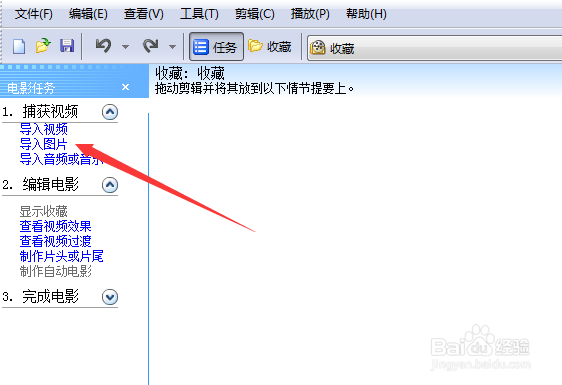 [图]2/11
[图]2/11导入一组图片。为了节省时间,可以全部选中,一次性导入。
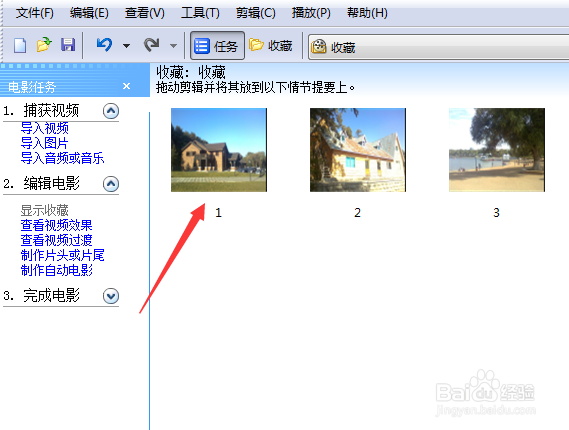 [图]3/11
[图]3/11选中所有图片,右击,选择添加到时间线,这样所有图片都跑到时间线上了。
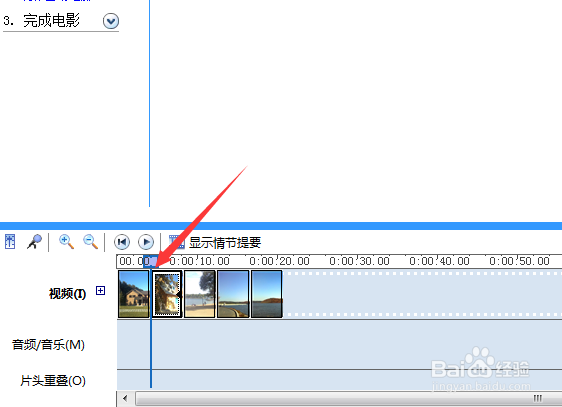 [图]4/11
[图]4/11单击世界线两张图片的交界处,单击任务窗格里的查看视频过渡,选择一种效果,右击,选择添加到时间线即可,没两张图片之间都设置一种过渡的效果。
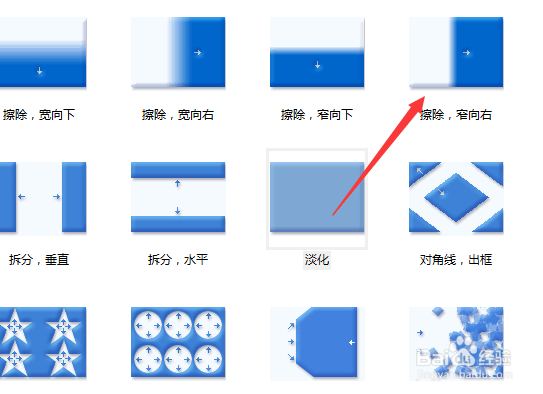 [图]5/11
[图]5/11选中第一张图片,单击任务窗格里的查看视频效果,选择一种效果,右击,添加到时间线。
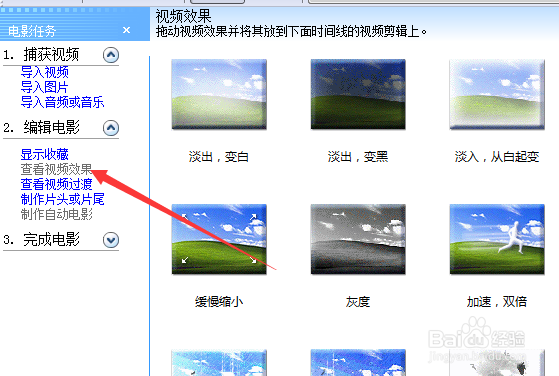 [图]6/11
[图]6/11然后制作片头片尾,单击制作片头片尾按钮,在电影开头添加片头,输入文字:美丽的湖泊。单击更改片头动画,设置为片头透明重叠动画效果。
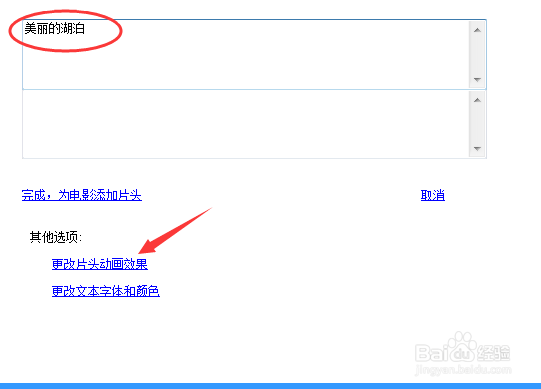 [图]7/11
[图]7/11同样的方式设置片尾,字幕为THE END。在片头、片尾和正片之间也分别添加过渡效果。制作完成后,单击完成。
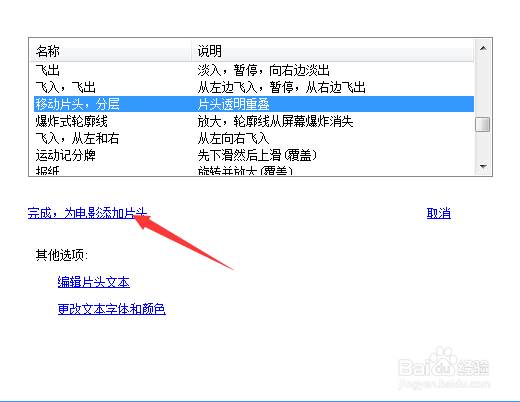 [图]8/11
[图]8/11最后添加背景音乐,单击导入音频按钮,导入一个音乐文件。
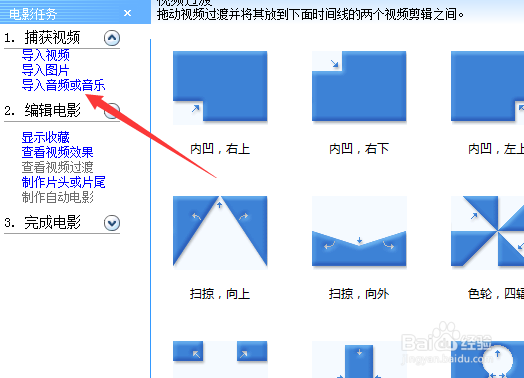 [图]9/11
[图]9/11右击,音乐文件,添加到时间线。
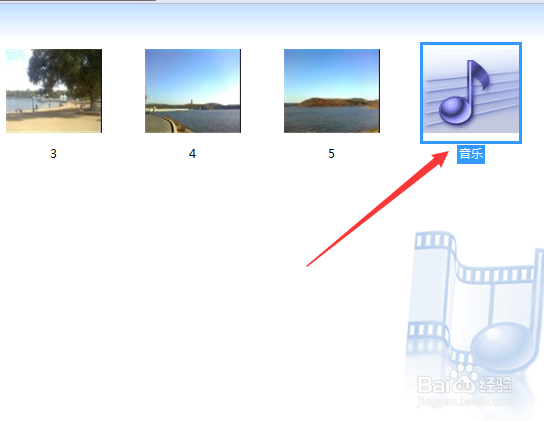 [图]10/11
[图]10/11接下来把音频文件多余部分裁剪掉,具体做法是,选中音乐轨道,把播放线移动后电影结束处,单击剪辑,选择拆分,选中多余部分右击,删除,然后移到前面设置淡入,在结束处设置淡出。
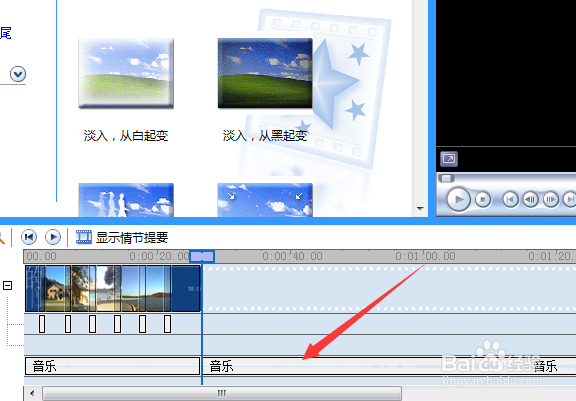 [图]11/11
[图]11/11如何导出电影呢?单击任务窗格最后一项,完成电影底下的保存到我的电脑,即可保存微电影。
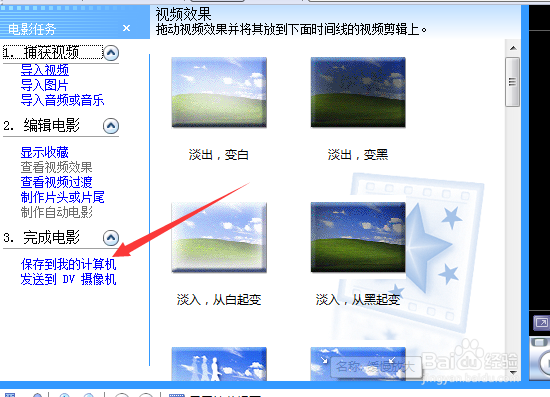 [图]
[图]情感/交际经验推荐
- Q[视频]这样excel表格一个格子怎么分成两行
- Q怎么讲如何写情侣甜蜜恩爱语写
- Q有认识情侣之间如何相处才能长久
- Q怎么学女人一旦对男人动了真情会有什么样的表...
- Q帮助下如何让一个内向的人变外向 变得越来越...
- Q哪个怎样布置两人生日浪漫房间
- Q有多少女人微信回复一个“嗯”字是什么意思?
- Q那儿怎么追自己喜欢的人
- Q问一下如何免费开网店详细步骤 新手篇
- Q求大家如何提高你的沟通技巧
- Q做什么男人怎样做,女人才能越来越喜欢你?
- Q为啥单删微信好友再加回来他有消息提示吗
- Q介绍怎样让自己变得有气质
- Q哪些闺蜜生日送什么礼物合适?
- Q问大家女朋友(女生)生理期肚子疼怎么办?
- Q原创怎么知道男人喜欢你?
- Q怎么做读心术?教你如何看透一个人
- Q那么教你怎么还人情
- Q有多少如何委婉拒绝别人的邀约
- Q腾讯vip在哪里取消自动续费功能
- Q电子邮件地址怎么注册
- Qk30s至尊纪念版小爱同学怎么使用
- Q[视频]原神珐露珊怎么试用
已有 83889 位经验达人注册
已帮助 208314 人解决了问题


